微软经典Windows操作系统,办公一族得力助手
立即下载,安装Windows7
简介:
电脑显卡是电脑硬件中的重要组成部分,它负责处理图像和视频的显示,对于电脑的性能和图像质量有着重要影响。但是,很多人不知道如何查看自己电脑的显卡信息。本文将介绍几种简单的方法,帮助大家轻松查看电脑显卡。

电脑品牌型号:戴尔XPS 15
操作系统版本:Windows 10
软件版本:小白PDF转换软件1.0
1、打开电脑,点击开始菜单,在搜索框中输入“设备管理器”,并点击打开。
2、在设备管理器窗口中,找到“显示适配器”选项,展开该选项。
3、在显示适配器下方,会显示电脑所安装的显卡信息,包括显卡型号和驱动程序版本。
4、记录下显卡型号和驱动程序版本,以备日后查询或更新使用。
1、按下Win+R组合键,打开运行窗口。
2、在运行窗口中输入“msinfo32”并点击确定。
3、在系统信息窗口中,找到左侧导航栏中的“组件”选项,点击展开。
4、在组件下方,找到“显示”选项,点击展开。
5、在显示下方,可以看到电脑的显卡信息,包括显卡型号和驱动程序版本。
6、记录下显卡型号和驱动程序版本,以备日后查询或更新使用。
1、下载并安装小白PDF转换软件。
2、打开软件,点击菜单栏中的“帮助”选项。
3、在帮助下拉菜单中,选择“关于”选项。
4、在关于窗口中,可以看到软件的版本信息。
5、记录下软件版本,以备日后查询或更新使用。
总结:
通过设备管理器、系统信息和小白PDF转换软件,我们可以轻松查看电脑的显卡信息。这些方法简单易行,适用于大多数电脑品牌和操作系统。了解自己电脑的显卡信息,有助于我们更好地了解电脑性能和优化图像显示。希望本文对大家有所帮助。
 [A站工具姬 v1.0免费版] - 助力您畅享A站的必备工具[A站工具姬 v1.0免费版] - 提供您畅爽A站体验的必备工具[A站工具姬 v1.0免费版] - 让您畅享A站的终极工具[A站工具姬 v1
[A站工具姬 v1.0免费版] - 助力您畅享A站的必备工具[A站工具姬 v1.0免费版] - 提供您畅爽A站体验的必备工具[A站工具姬 v1.0免费版] - 让您畅享A站的终极工具[A站工具姬 v1
 腾讯网迷你版 v1.1.0.400官方版:全新升级,更快速、更稳定,让您畅享极致上网体验!
腾讯网迷你版 v1.1.0.400官方版:全新升级,更快速、更稳定,让您畅享极致上网体验!
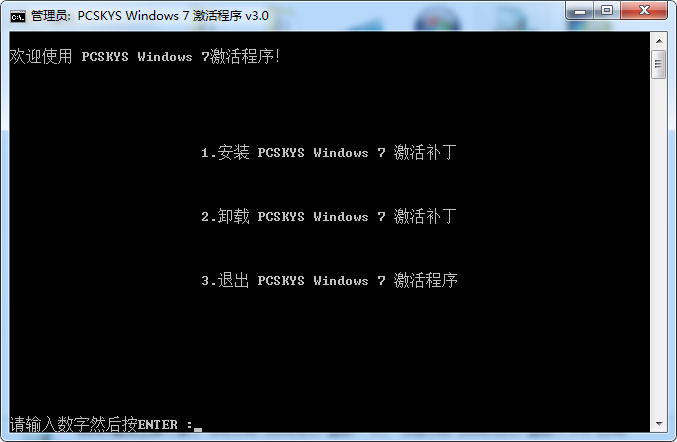 win7激活工具PCSKYS_Win7_loader_v3.0下载
win7激活工具PCSKYS_Win7_loader_v3.0下载
 [DInHome(虚拟组网软件) v0.0.2官方版] 优化建议:增加描述性元素,吸引用户点击和下载[DInHome(虚拟组网软件) v0.0.2官方版] - 构建理想网络的首选工具![DInHome
[DInHome(虚拟组网软件) v0.0.2官方版] 优化建议:增加描述性元素,吸引用户点击和下载[DInHome(虚拟组网软件) v0.0.2官方版] - 构建理想网络的首选工具 深度技术 Ghost Win11 64位高效工作站版v2023.05
深度技术 Ghost Win11 64位高效工作站版v2023.05
 [A站工具姬 v1.0免费版] - 助力您畅享A站的必备工具[A站工具姬 v1.0免费版] - 提供您畅爽A站体验的必备工具[A站工具姬 v1.0免费版] - 让您畅享A站的终极工具[A站工具姬 v1
[A站工具姬 v1.0免费版] - 助力您畅享A站的必备工具[A站工具姬 v1.0免费版] - 提供您畅爽A站体验的必备工具[A站工具姬 v1.0免费版] - 让您畅享A站的终极工具[A站工具姬 v1